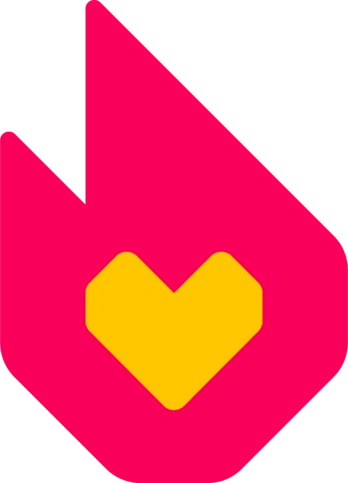Посилання на перегляд історії
Кожна редагована сторінка у вікі має історію сторінки, яка складається зі старих версій тексту сторінки, а також запису дати та часу кожного редагування, імені користувача чи IP-адреси користувача, який написали це та їх резюме редагування.
Ви можете отримати доступ до історії сторінки за допомогою спадного меню кнопки «Редагувати». Її також можна переглянути за посиланням на вашій панелі інструментів під час відвідування сторінки.
Опис[]
Найважливіші речі, які слід пам’ятати про сторінку історії, це:
- Найновіші зміни відображаються вгорі;
- При натисканні на дату ви побачите цю конкретну версію;
- Натисніть «поточн.», щоб порівняти стару версію з поточною;
- Натисніть «попер.», щоб порівняти поточну версію з її безпосередньою попередницею;
- Щоб порівняти будь-які дві конкретні версії, виберіть перемикач у лівому стовпці старішої версії та у правому стовпці новішої версії, а потім натисніть «Порівняти вибрані версії»;
- Незначні зміни позначаються як м
- Редагування ботами позначаються як б
Ілюстрований приклад[]
Нижче наведено приклад історії сторінки. Зверніть увагу, як зміни відображаються від найновіших до найстаріших, і кожне редагування починається з нового рядка, показуючи час і дату, ім’я або IP-адресу користувача, підсумок редагування та іншу пов’язану інформацію для редагування.
Ось деякі з функцій цієї сторінки:
- Назва сторінки.
- (поточн.) — Це переведе вас на сторінку diff. Сторінка, яка показує різницю між цією редакцією та іншою версією сторінки. У цьому випадку сторінка diff порівнює вибрану версію та поточну версію. Коли ви натискаєте «поточн.», поточна версія з’являється під змінами, тож ви можете побачити, як виглядає сторінка зараз.
- (попер.) — Це переведе вас на сторінку diff, яка показує зміни між цим редагуванням і попередньою версією. Коли ви натискаєте «попер.», під змінами з’являється найновіша версія двох, які ви порівнюєте, тож ви можете побачити, як виглядає сторінка зараз.
- Два стовпці перемикачів можна використовувати, щоб вибрати будь-які дві версії сторінки для порівняння. Під порівнянням показана остання версія вибраних.
- Відображаються час і дата редагування, виражені в місцевому часі відповідно до налаштувань користувача, а також посилання на цю конкретну версію.
- Ім’я користувача або IP-адреса користувача з’являється тут із посиланнями на його стіну обговорення або сторінку обговорення та внески.
- Це підсумок редагування — текст, який користувач написав у вікні підсумку редагування редактора.
- Деякі з них починаються із посилання зі стрілкою та сірого тексту. Це означає, що користувач відредагував певний розділ сторінки (названий сірим текстом). Цей текст автоматично додається під час редагування розділу. Користувач усе ще може додати стандартний підсумок редагування, який відображається чорним текстом.
Якщо сторінку було перейменовано в минулому, відображається вся історія редагування статті до та після переміщення. Стара назва стає перенаправленням і втрачає історію редагу��ання.
Зміни, внесені до вилучених сторінок, не зберігаються на сторінки внесків користувачів. Однак історія редакцій зберігається і може бути отримана адміністратором, який також може відновити вилучення сторінки.
Йдучи глибше[]
Посилання на певну версію сторінки[]
Якщо ви хочете створити посилання на певну версію сторінки, натисніть на дату цієї версії в історії сторінки. Отримана URL-адреса підходить для використання як постійного посилання на цю версію.
Ви також можете швидко переглянути останні зміни, внесені до будь-якої сторінки, додавши ?diff=cur в кінець будь-якої URL-адреси, як у випадку з foo.fandom.com/wiki/Pagename?diff=cur.
Однак ця порада містить застереження:
- Якщо сторінка містить будь-які змінні на основі часу, її відтворений вміст використовуватиме поточну дату/час, а не час, коли було збережено версію.
- Використовуються останні версії шаблонів і файлів; якщо вони були переглянуті, сторінка може виглядати інакше, ніж на момент збереження версії.
Історія файлів[]
Файли також мають історію — хоча вони працюють дещо інакше, оскільки окремі версії можна досить легко вилучити та відновити.
Перелік історії файлів є частиною сторінка опису файлу, яка з’являється, коли ви клацнете файл. Звідси можна переглядати історію файлів, а також видалити або відновити старіші версії.